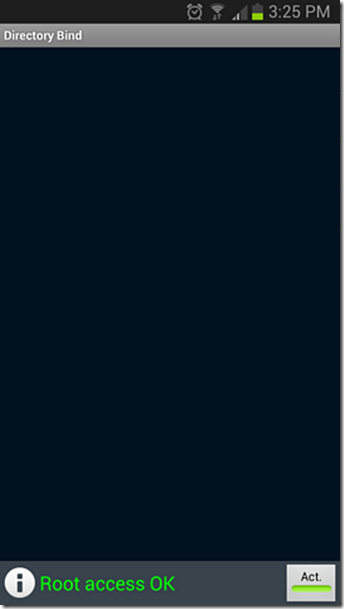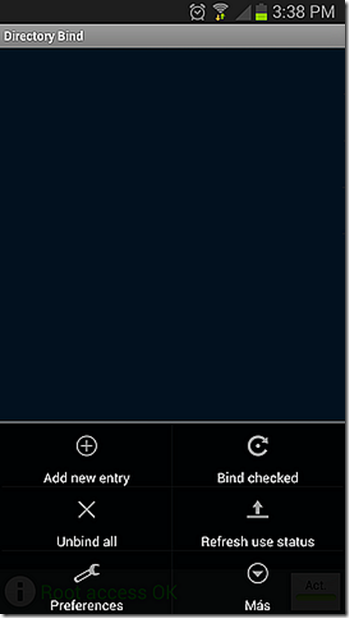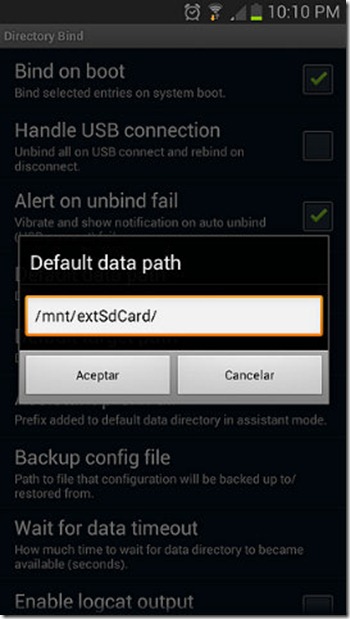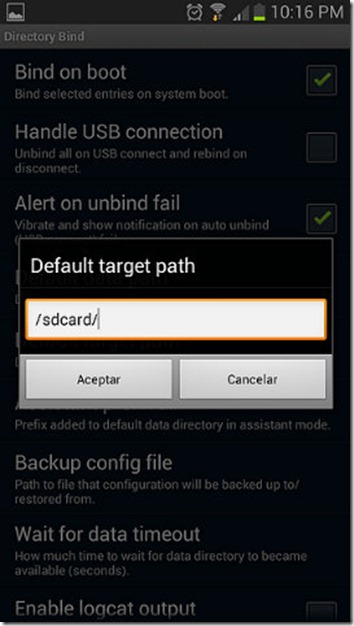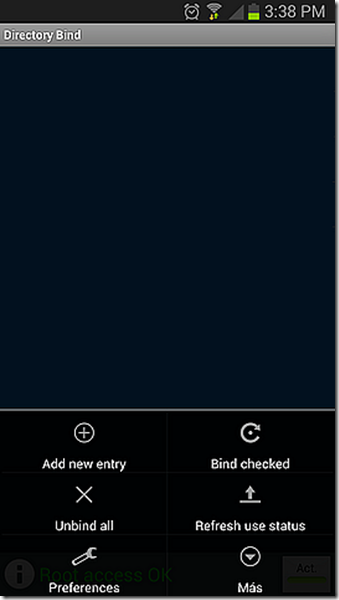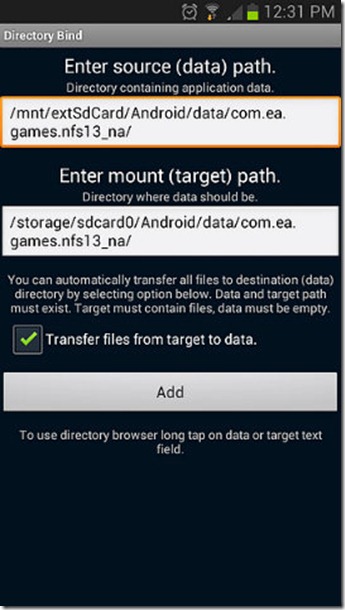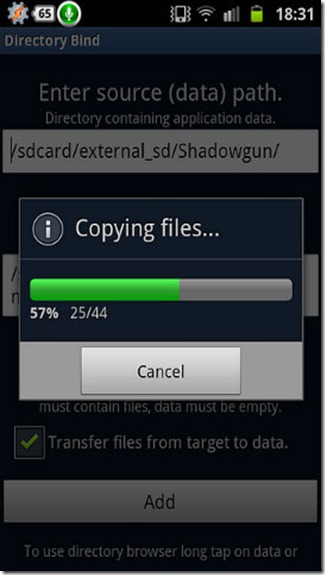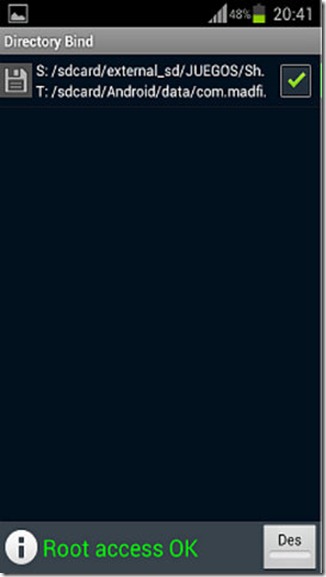Los usuarios que tiene un Samsun Galaxy S3 (como los de otros muchos terminales) querrían guardar parte de sus aplicaciones y juegos en el almacenamiento SD, ya que de esta forma la capacidad de este terminal en este apartado aumentaría de forma considerable. Te explicamos cómo conseguirlo mediante unos pasos.
Es cierto que existen algunas aplicaciones en el universo Android que permiten hacer justo esto, como por ejemplo App2SD, pero ninguna de estas son compatibles con el Samsung Galaxy S3… por lo tanto, no queda más remedio que realizar un proceso totalmente manual para conseguir este propósito. Eso sí, antes de hacer anda es totalmente necesario ser root (usuario con todos los privilegios), ya que se deben realizar algunas opciones que de otra forma son imposibles.
Si quieres conseguir ser root, o SuperUsuario, puedes saber cómo hacerlo en esta entrada de Movilzona. Una vez que ya lo seas, deberás seguir leyendo para avanzar en el proceso para conseguir la copia a la tarjeta SD.
=> Recibir por Whatsapp las noticias destacadas
Primeros pasos a seguir
Lo primero es conseguir el programa DirectoryBind, que puedes conseguir en este enlace. Esta aplicación realiza imágenes clonadas de los juegos o software que se tienen almacenados. La descarga almacena un archivo en el terminal que se debe ejecutar e instalar. Cuando se ejecuta, se pregunta si se quieren otorgar permisos totales a este programa lo que se consigue activando la opción Root acceoss OK.
El siguiente paso es configurar la aplicación para establecer los parámetros necesarios para conseguir el objetivo. Para realizar esto hay que pulsar la tecla menú en el Samsung Galaxy S3 (la que está a la izquierda del botón Home, el grande central) y aparecerá un menú en el que se debe seleccionar la opción Preferences.
El siguiente paso es establecer los parámetros necesarios para que la aplicación funcione y realice los pasos que son necesarios para conseguir copiar programas y juegos a la tarjeta SD. Son estos:
-
En Default data Path se establece este texo: /mnt/extSdCard/ (manteniendo las mayúsculas). Luego acepta.
-
En Default target Path se debe escribir lo siguiente: /sdcard/. Ahora también acepta los cambios.
Samsung Galaxy S3: pasa aplicaciones y juegos a la tarjeta microSD (II)
En la primera entrega de este tutorial hemos explicado cómo realizar la configuración de necesaria para conseguir pasar las aplicaciones y juegos a la tarjeta SD del Samsung Galaxy S3. Ahora es el momento de comenzar paso a paso con el traslado de lo que se ha elegido para conseguir liberar espacio.
Una vez que ya se tiene configurada la aplicación DirectoryBind es el momento de comenzar con la copia de las aplicaciones, una por una, para dejarlas en el almacenamiento externo del terminal para, de esta forma, aprovechar el máximo posible el interno… que la verdad es que es elevado en el Samsung Galaxy S3, pero que no está de más liberarlo un poco más.
Se comienza con la copia de las aplicaciones
Una vez establecidos estos parámetros, se puede comenzar a copiar tanto las aplicaciones como los juegos que se tiene en el Samsung Galaxy S3. Para ello, hay que realizar los siguientes pasos por cada uno de las elegidas.
Lo primero es pulsar la tecla menú y se selecciona la opción Add new entry y se comienza a indicar las localizaciones en las que se encuentra cada una de las elecciones. Haz lo siguiente:
-
Selecciona Enter mount (target path) y se indica la carpeta en la que está el programa o juego elegido (generalmente están en la carpeta /android).
-
Ahora es el momento de indicar la carpeta de la tarjeta SD en la que se quiere copiar. Para ello debes seleccionar Enter Source (Data) e indicar la elegida y, de ser necesario, hay que crear la carpeta correspondiente. Lo ideal es respetar la misma que la original, peor en esta nueva localización.
Ahora, para terminar el proceso, se debe seleccionar la opción target files from target to data, a continuación pulsar Add y se iniciará la copia de los archivos correspondientes. Luego, en la pantalla principal de la aplicación se debe pulsar en el icono del disquete para que pase de gris a verde para que se active el funcionamiento en la nueva aplicación. También aparecerán las conexiones de la tarjeta SD con la memoria interna del Samsung Galaxy S3.
En este momento ya se tiene lo necesario para comenzar a utilizar desde el almacenamiento “externo” tanto las aplicaciones como los juegos y su funcionamiento es totalmente operativo. Para una mejor gestión de los datos, ya sean estos u otros, es recomendable utilizar un explorador como por ejemplo Solid Explorer, que es mucho más potente que el incluido en el Samsung Galaxy S3.
Fuente: Movilzona